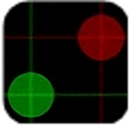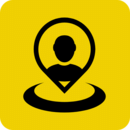PPT演示文稿如何实现图片镜像翻转
在制作ppt演示文稿时,为了使内容更加生动、直观,我们经常会插入各种图片。有时,为了达到特定的视觉效果或强调某些内容,我们需要对图片进行镜像翻转。以下是几种在ppt中将图片进行镜像翻转的方法,适用于microsoft powerpoint以及其他主流的ppt编辑软件。
方法一:使用图片工具进行镜像翻转
1. 插入图片:
打开你的ppt演示文稿,选择需要插入图片的幻灯片,点击菜单栏中的“插入”选项,然后选择“图片”,从你的电脑中选择并插入所需的图片。
2. 选择图片:
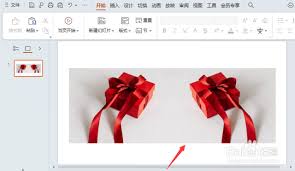
插入图片后,用鼠标点击图片以选中它。此时,图片四周会出现调整大小的把手。
3. 进入图片格式工具栏:
在选中图片的状态下,ppt顶部菜单栏会自动显示“图片格式”或类似的选项卡。点击它进入图片格式编辑界面。
4. 应用镜像翻转:
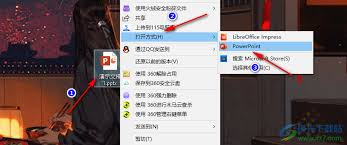
在“图片格式”选项卡中,找到“旋转”按钮(通常显示为一个小箭头指向四个方向的图标)。点击该按钮,会弹出一个下拉菜单,其中包含“水平翻转”和“垂直翻转”两个选项。根据你的需求,选择“水平翻转”即可实现图片的镜像效果。
方法二:利用旋转功能手动调整
虽然不如方法一直接,但你也可以通过旋转图片达到镜像的效果,不过这种方法需要一些数学计算。
1. 插入并选中图片:
同样,先插入并选中你想要翻转的图片。
2. 旋转图片:
在“图片格式”选项卡下,找到“旋转”选项。点击它,然后手动输入180度进行旋转。虽然这不是真正的镜像翻转,但在某些简单场景下可以作为替代方案。不过,对于真正的镜像效果,还是推荐使用“水平翻转”功能。
3. 调整位置(如有必要):
旋转后,图片的位置可能会有所变动,根据需要调整图片的位置和大小,以确保它与幻灯片的其他内容协调一致。
方法三:使用第三方插件或软件
对于一些高级用户或需要更多自定义功能的场景,可以考虑使用第三方插件或专业的图像处理软件来预先处理图片,然后再将其导入ppt中。
1. 选择插件或软件:
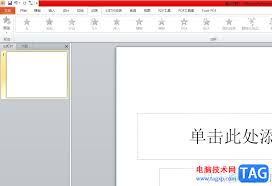
搜索并安装支持镜像翻转功能的图像处理插件或软件,如adobe photoshop、gimp等。
2. 编辑图片:
打开所选软件,导入你想要镜像翻转的图片,使用软件提供的镜像翻转功能进行处理。
3. 保存并导入ppt:
处理完成后,保存图片,然后按照常规方法将其导入到你的ppt演示文稿中。
通过上述方法,你可以轻松地在ppt演示文稿中对图片进行镜像翻转,从而提升演示文稿的视觉效果和表达力。无论是教学演示、工作汇报还是个人分享,掌握这一技巧都将为你的演示增添不少亮点。